Nedavna zakrpa za poslužitelje Epic Gamesa izazvala je velike glavobolje igračima diljem svijeta. Dobra vijest je da postoji dostupno rješenje. Za one koji nisu upoznati s problemom, poslužitelji Epic Gamesa iz nekog razloga ne mogu kontaktirati poslužitelje igara. To uzrokuje velika kašnjenja i probleme s vezom za igrače. Rješenje ovog problema je jednostavno ponovno pokretanje računala. Ovo će očistiti DNS predmemoriju i omogućiti poslužiteljima Epic Games da ponovno kontaktiraju poslužitelje igara. Ako i dalje imate problema, možete pokušati isprati DNS predmemoriju. To možete učiniti otvaranjem naredbenog retka i upisivanjem 'ipconfig /flushdns'. Nadamo se da će vam ovo pomoći u rješavanju problema s poslužiteljem Epic Games.
Prema igračima, pokretač Epic Games ponekad se smrzava s pogreškama, a LS-0005 je jedna od njih. Poruka o pogrešci LS-0005: Neuspješno kontaktiranje poslužitelja zakrpe U epske igre pojavit će se na vašem zaslonu iz mnogo razloga, poput mrežne veze na vašem uređaju i pada poslužitelja. Ako ste u istom čamcu s drugim igrama, ne brinite, u ovom ćemo članku pogledati uzroke kao i rješenja za rješavanje problema.

Riješen je problem koji je sprječavao LS-0005 da kontaktira poslužitelj za zakrpe na Epic Games.
Ako naiđete LS-0005: Neuspješno kontaktiranje poslužitelja zakrpe u Epic Games, slijedite rješenja u nastavku kako biste riješili problem.
Windows 10 thread_stuck_in_device_driver
- Provjerite poslužitelj Epic Games
- Provjerite internetsku vezu
- Prebacite se na Google DNS
- Poništi mrežni protokol
- Pokrenite alat za rješavanje problema s internetskom vezom
Počnimo s vodičem za rješavanje problema.
1] Provjerite Epic Games Server
Pogreška 'LS 0005 ne može kontaktirati poslužitelj zakrpe' može biti rezultat kvara poslužitelja. Ponekad poslužitelj Epic Gamesa ne radi i vidjet ćete ovakve pogreške. U takvim slučajevima možete upotrijebiti jedan od detektora pada kako biste provjerili radi li ili je na održavanju. Možete samo čekati da programeri riješe problem jer ne možete ništa učiniti. Nakon što se usluga pokrene, moći ćete igrati svoje igre.
ne mogu promijeniti dozvole Windows 7
2] Provjerite internetsku vezu
Brza i stabilna internetska veza je ono što nam je potrebno za rješavanje problema jer se pogreška javlja iz istog razloga. Stoga ćemo koristiti online besplatne testere brzine kako bismo provjerili propusnost i provjerili je li internet stabilan. Ako se ne dogodi, ponovno pokrenite usmjerivač i provjerite ostaje li problem. Pod ponovnim pokretanjem mislimo na isključivanje i uključivanje mrežnog uređaja, što uključuje gašenje, čekanje minutu da se kondenzatori isprazne, a zatim uključivanje kabela. Ako se problem nastavi čak i nakon ponovnog pokretanja uređaja, obratite se svom ISP-u i zamolite ga da riješi problem.
3] Prebacite se na Google DNS
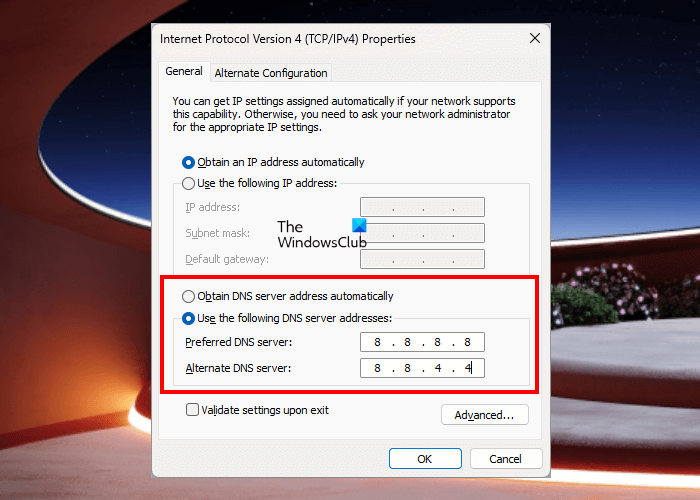
Vaš zadani DNS poslužitelj jedan je od uzroka takvih problema s mrežom. Promijenit ćemo naš zadani DNS u pouzdani javni DNS poslužitelj kako bismo riješili ovaj problem. Budući da je Google jedan od DNS poslužitelja koji korisnici najviše preporučuju, koristimo ga. Slijedite korake u nastavku za promjenu na Google DNS poslužitelj.
animator vs animacijski program
- Pritisnite Win+R da biste otvorili dijaloški okvir Pokreni.
- Tip ncpa.cpl a zatim pritisnite tipku enter za pokretanje Mrežne veze prozor.
- Odaberite i desnom tipkom miša kliknite svoju trenutno aktivnu internetsku vezu.
- Sada kliknite na Karakteristike stavku iz kontekstnog izbornika koji se pojavi.
- Izaberi Internetski protokol verzija 4 (TCP/IPv4) opciju i kliknite Karakteristike opcija.
- Kliknite na Koristite sljedeće adrese DNS poslužitelja opciju, a zatim unesite sljedeće adrese u odgovarajuća polja: |_+_|
- Zatim se vratite na prethodni zaslon i odaberite Internetski protokol verzija 6 (TCP/IPV6) opciju i kliknite na Karakteristike.
- Odaberite Koristite sljedeće adrese DNS poslužitelja opciju i u zadana polja unesite sljedeće adrese: |_+_|
- Na kraju kliknite na Primijeni > OK gumb za prebacivanje na Google DNS poslužitelj.
Sada ponovno pokrenite Epic Games i pogledajte je li problem riješen.
4] Resetirajte mrežni protokol
Loša mreža na vašem sustavu mogla bi biti posljedica grešaka na mreži. Poništavanje mrežnih protokola uklonit će sve predmemorirane mrežne podatke i pomoći vam da ostvarite brži pristup internetu. Za ponovno pokretanje mreže idite na početni izbornik i potražite naredbeni redak kao administrator. Sada pokrenite sljedeću naredbu i pritisnite Enter za svaku od njih.
|_+_|Sada ponovno pokrenite uređaj i otvorite pokretač da vidite je li problem još uvijek prisutan.
5] Pokrenite alat za rješavanje problema s internetskom vezom.
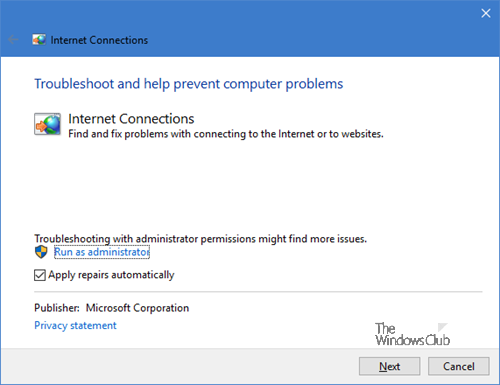
0xc000014c
Ako poništavanje mrežnog protokola nije dalo željeni rezultat, u ovom ćemo rješenju pokrenuti alat za rješavanje problema s mrežom. Da biste učinili isto, pritisnite Win + I za otvaranje postavki. Sada idite na Sustav > Rješavanje problema > Ostali alati za rješavanje problema. . U izborniku 'Najčešće' kliknite na internetske veze i odaberite Pokreni. Nakon toga pokrenite Epic Games i vidite vidite li pogrešku. Nadam se da je ovo ispravilo grešku.
Mnogi korisnici Epic Gamesa također su se susreli s pogreškom otvaranja utičnice, što nije ništa drugo nego vrsta mrežne pogreške. To se događa kada se korisnik pokuša prijaviti na uslugu Epic Games. Ako naiđete na ovu pogrešku, pogledajte naš vodič o tome što učiniti ako naiđete na pogrešku otvaranja utičnice Epic Games.
Čitati : Ispravite šifru pogreške Epic Games LS-0015.














